Enhavtabelo
Se vi serĉas la plej facilajn manierojn forigi ĉiun n-an vicon en Excel, tiam vi eble trovos ĉi tiun artikolon helpema. Kelkfoje necesas forigi ĉiun 2-an, 3-an aŭ ajnan alian nombron da vicoj ripete en datumtabelo. Fari ĉi tiun aferon permane por granda datumaro estos tempopostula kaj tre teda laboro. Do, ni enkonduku kelkajn pli facilajn metodojn por fari ĉi tiun taskon rapide.
Elŝutu Laborlibron
Forigu Ĉiun n-an Vicon.xlsm
6 Manieroj Forigi ĉiun n-an vicon en Excel
Ĉi tie, mi havas datumaron kun kelkaj vicoj, sed mi ne volas la vicojn enhavantajn Ŝuon kiel Produkton . Ĉi tiu Produkto aperas en la tabelo en ĉiu 3-a vico. Nun, mi montros kelkajn manierojn por forigi ĉi tiujn nedeziratajn ripetajn vicojn facile sube.

Metodo-1: Forigo de ĉiu n-a vico per specialaj signoj
Por forigi ĉiun n-an (trian en nia kazo) vicon vi povas uzi kelkajn specialajn signojn en la nove enkondukita Forigi kolumnon .

Paŝo-1 :
➤ En la unuaj tri vicoj de la Forigi kolumno tajpu specialajn signojn kiel *, ?, ! ktp. aŭ ajnajn aliajn signojn laŭ via elekto.

➤Elektu la unuajn tri ĉelojn de la Forigi kolumnon
➤Trenu la Plenigi Tenilon ilo.

Nun, la unuaj tri signoj aperos en la ceteraj ĉeloj ripete.
Vi povas vidi tion ĉi tie “!” estas ripetita enĉiujn tri vicojn de la Forigi kolumnon .

Paŝo-2 :
➤Iru al >Hejmo Langeto>> Redaktado Dropdown>> Trovi & Elektu Dropdown>> Trovu Opcion

Trovu kaj Anstataŭigi Aperos Dialog Box.
➤Tajpu “ !” en Trovu kian opcion.
➤Elektu Trovi ĉion

Nun ĉiuj ĉeloj enhavantaj " !" aperos.
➤Elektu ĉiujn ĉi tiujn ĉelojn premante CTRL .

➤Fermu ĉi tiun Dialogon
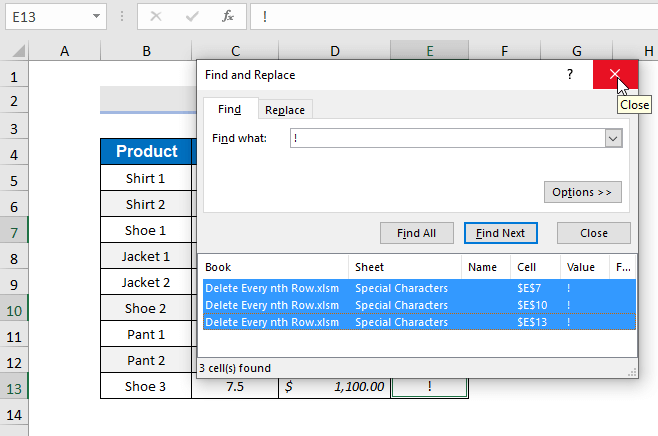
Ĉi tie, ĉiuj ĉeloj enhavantaj " !" estas elektitaj.
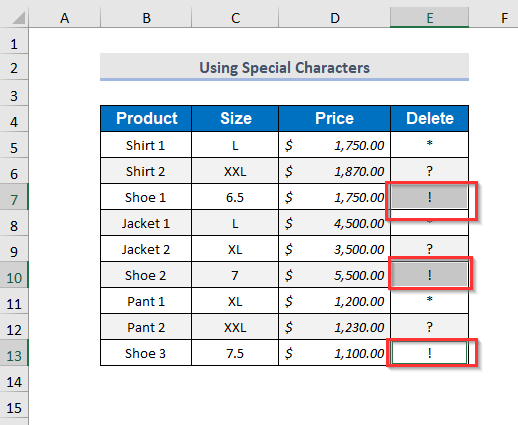
➤Iru al Hejmo Langeto>> Ĉeloj Dropdown>> Forigi Dropdown>> Forigi Foliajn Vicojn Opcio
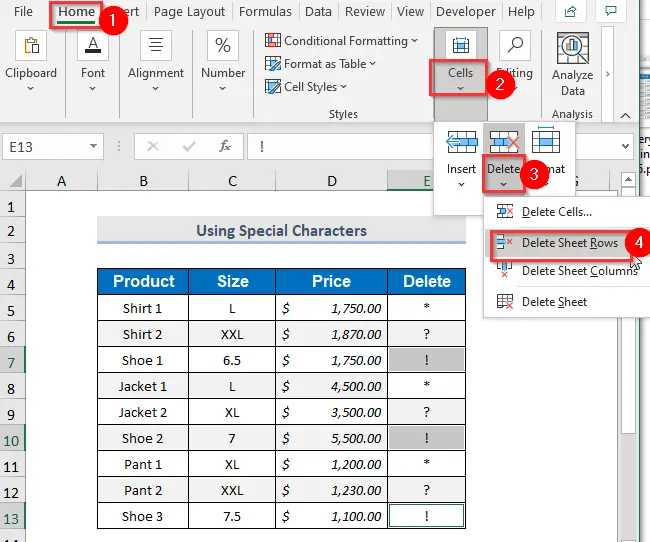
Tiam la vicoj enhavantaj Ŝuon estos forigitaj.

Rezulto :
Post forigo de la Forigi kolumnon vi havos la jenajn rezultojn.

Legu pli: Kiel Forigi Multoblajn Vicojn en Excel kun Kondiĉo
Metodo-2: Uzante MOD-funkcion por Forigi Ĉiun n-a Vico
Vi povas uzi la MOD-funkcion por forigi ĉiun trian vicon. Por fari tion mi aldonis du kolumnojn; Nombrilo kaj Forigi .

Paŝo-1 :
➤En la Nombrilo , enigu la serian numeron de ĉi tiuj vicoj krom la titolo.
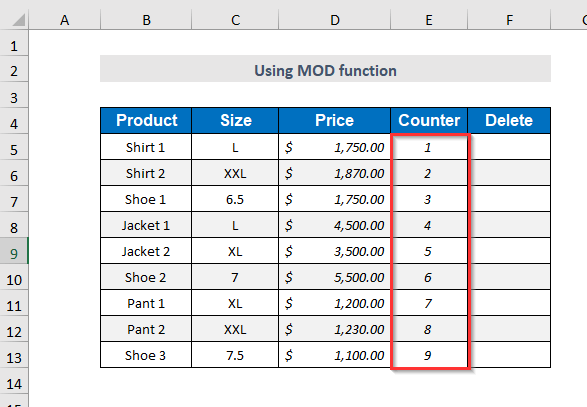
Paŝo-2 :
➤Elektu la unuan Ĉelo , F5 en la Forigikolumno .
➤Tajpu la sekvan formulon
=MOD(E5,3) Ĉi tie, E5 estas la nombro, kaj 3 estas la dividanto kaj la resto estos redonita post kiam la nombro estas dividita per la dividanto .
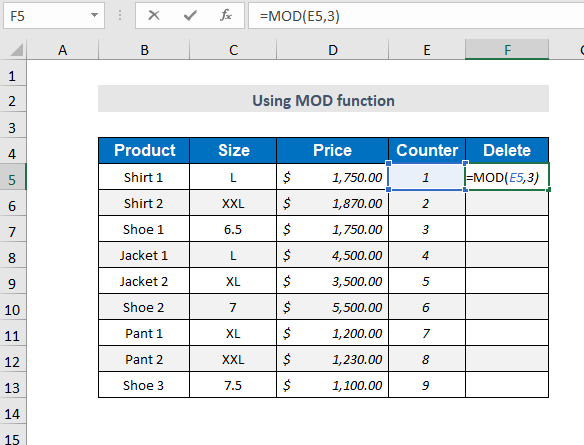
Paŝo-3 :
➤Premu ENTER
➤Trenu la Plenigi Tenilon
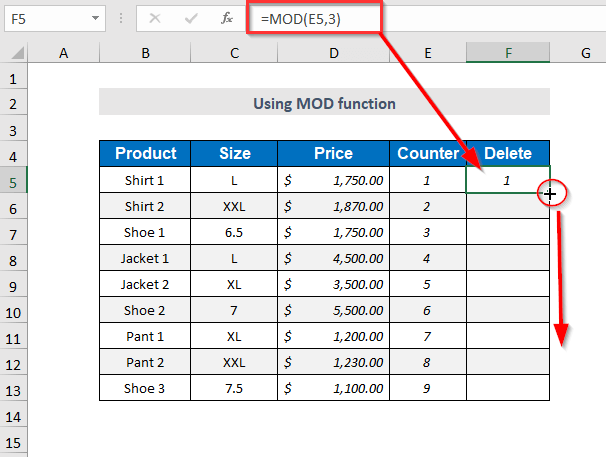
Tiam la sekvaj valoroj aperos en la Forigi kolumnon . Ĉi tie, 0 aperos en ĉiu 3-a vico.

Paŝo-4 :
➤Elektu la datumtabelo.
➤ Iru al Datumoj Langeto>> Ordi & Filtri Dropdown>> Filtri Opcio
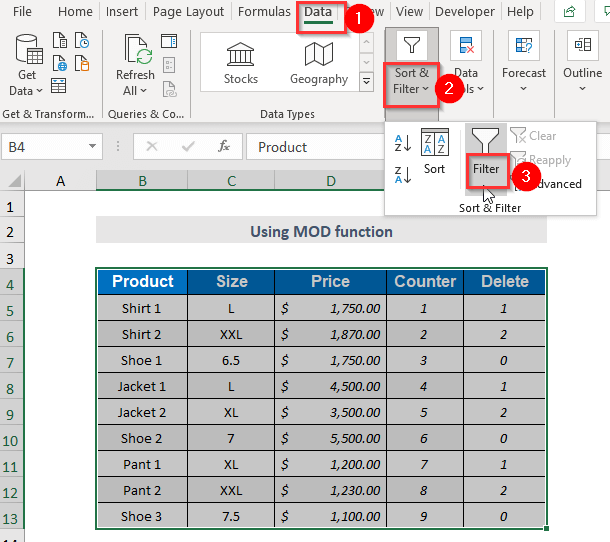
➤Elektu la indikitan signon en la Forigi kolumnon .

➤Elektu 0 kaj premu OK .
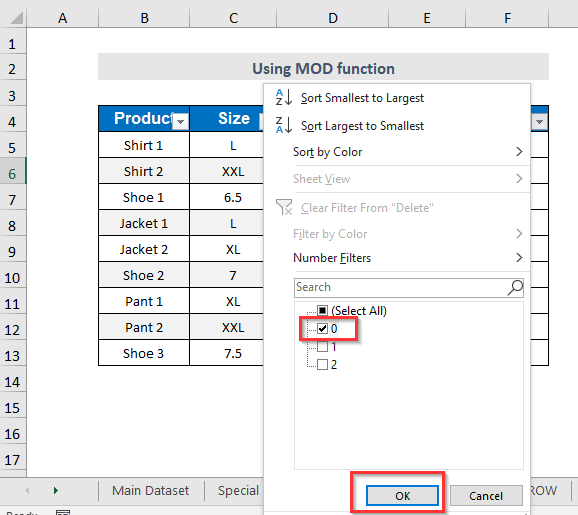
La sekva tabelo estos aperas post filtrado per 0 .

Paŝo-5 :
➤Elektu la datumtabelon.
➤Dekstre alklaku vian muson
➤Elektu Forigi Vicon
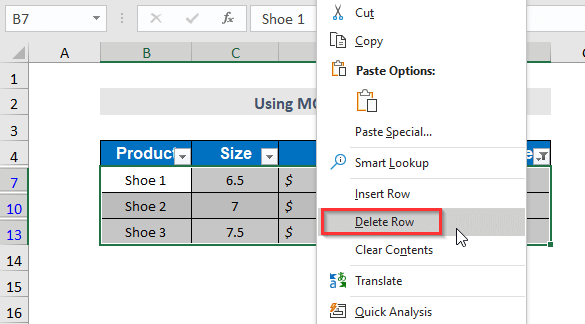
La nekaŝitaj vicoj estas forigitaj.

Por malkaŝi la kaŝitajn vicojn vi devas malklaki la opcion Filtri .
➤ Iru al Datumoj Tab>> Ordi & Filtrilo Dropdown>> Filtrilo Opcio

Tiam aperos la sekva tabelo.
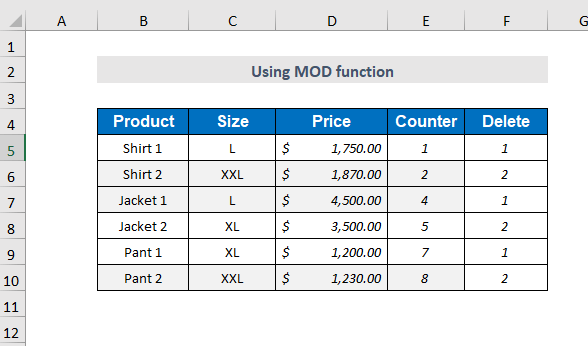
Rezulto :
Post forigo de la Nombrilo-kolumno kaj la Forigi kolumnon vi havos la jenajn rezultojn.

Legu pli: Kiel Forigi SpecifaĵonVicoj en Excel
Metodo-3: Uzante MOD kaj ROW-funkcion por Forigi ĉiun n-an Vicon
Vi povas uzi la MOD-funkcion kaj la VICON funkcio por forigi ĉiun trian vicon. Por fari tion mi aldonis la Forigi kolumnon .

Paŝo-1 :
➤Elektu Ĉelo E5
=MOD(ROW()-4,3) Ĉi tie, 4 estas la vicnumero de la unua ĉelo kun datumoj minuso 1 (5-1=4)
3 estas la n-a vico (ĉi tie ĝi estas la 3-a) kiun vi volas forigi

Paŝo-2 :
➤Premu ENTER
➤Trenu malsupren la Plenigi Tenilon

Post tio, la sekvaj valoroj aperos kie ĉiu 3a vico havas valoron 0 .

Paŝo-3 :
➤Sekvu Paŝo-4 de Metodo-2 .
Do , la Forigi kolumnon estis filtrita laŭ valoro 0 .

Paŝo-4 :
➤Sekvu Paŝon-5 de Metodo-2 .
Nun vi povas vidi la kaŝitajn valorojn ĉi tie sen la vicoj enhavantaj Ŝuon .
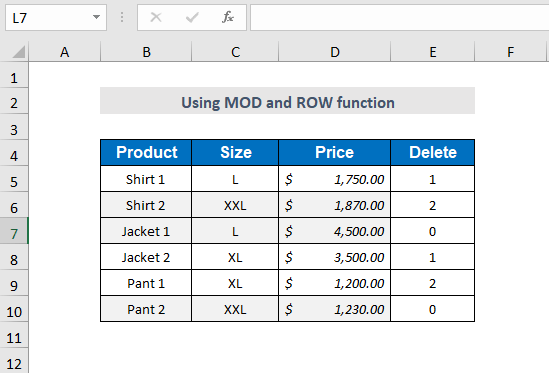
Rezulto :
Post forigo de la Forigi kolumnon vi havos la jenajn rezultojn.

Metodo-4: Uzanta ISEVEN-funkcion por Forigi Ĉiun Alian Vicon
Supozi, vi havas alternajn vicojn kun la Ŝuo kaj vi volas forigi ĉi tiujn vicojn.
Vi povas uzi la funkcion ISEVEN por forigi ĉiun alian vicon.

Paŝo-1 :
➤Elektu la Ĉelon E5
=ISEVEN(ROW()) Jen, la ISEVENfunkcio determinos ĉu la vico estas para aŭ nepara kaj donos la eligon kiel VERA kaj FALSA respektive.

Paŝo-2 :
➤Premu ENTER
➤Trenu malsupren la Plenigi Tenilon
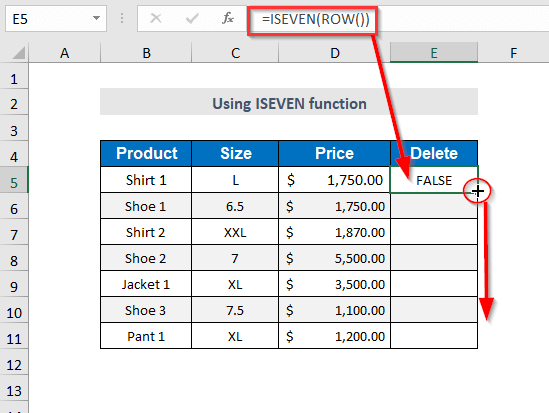
Vi tiam ricevos la sekvajn rezultojn. Vi trovos VERA por ĉiu dua vico kiun vi volas forigi.

Paŝo-3 :
➤Sekvu Paŝon-4 de Metodo-2 . Vi devas simple filtri la Forigi kolumnon klakante sur VERA anstataŭ 0 .
Do, la forigita kolumno estis filtrita per VERA .
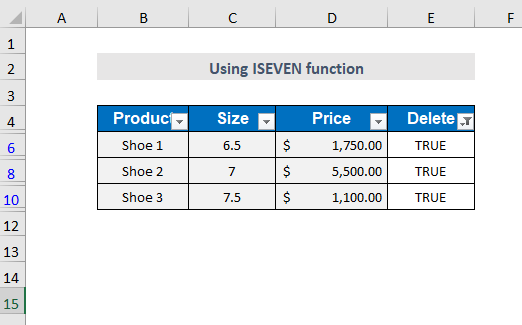
Paŝo-4 :
➤Sekvu Paŝo-5 de Metodo-2 .
Nun vi povas vidi la kaŝitajn valorojn ĉi tie sen la vicoj enhavantaj Ŝuon .
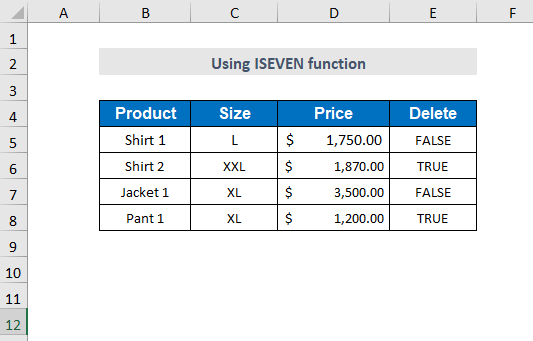
Rezulto :
Post forigo de la Forigi kolumnon vi havos la jenajn rezultojn.

> Legu pli: Kiel Forigi Ĉiun Alian Vicon en Excel
Metodo-5: Uzante MOD kaj ROW-funkcion por Forigi Ĉiun Alian Vicon
Supozi, vi havas alternajn vicojn kun Ŝuo kaj vi volas forigi ĉi tiujn vicojn.
Vi povas uzi la MOD-funkcion kaj la ROW-funkcion por forigi ĉiujn; alia vico.
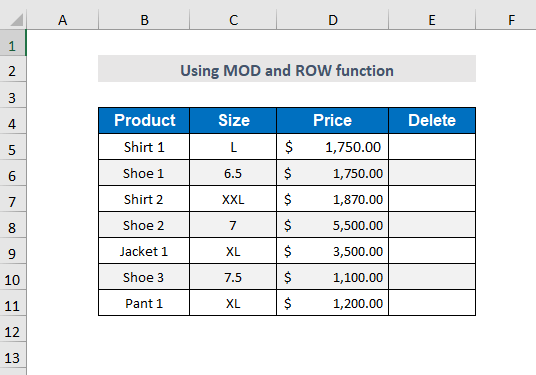
Paŝo-1 :
➤Elektu Ĉelo E5
=MOD(ROW(),2) Ĉi tie, ĉiu vica numero estos dividita per 2

Paŝo-2 :
➤Premu ENTER
➤Trenu malsupren la PleniguTenilo

Post tio, la sekvaj valoroj aperos kie ĉiu 2a vico havas valoron 0 .

Paŝo-3 :
➤Sekvu Paŝo-4 de Metodo-2 .
Do, la forigita kolumno estis filtrita laŭ valoro 0 .

Paŝo-4 :
➤Sekvu Paŝon-5 de Metodo-2 .
Nun vi povas vidi la kaŝitajn valorojn ĉi tie sen la vicoj enhavantaj Ŝuon .

Rezulto :
Post forigo de la Forigi kolumnon vi havos la jenajn rezultojn .

Metodo-6: Uzado de VBA-kodo por forigi ĉiun n-an vicon
Vi povas uzi VBA-kodon por forigi ĉiun trian vicon aŭ ajna nombro da vicoj laŭ via deziro.

Paŝo-1 :
➤Iru al Programisto Tab>> Visual Basic

Vi ankaŭ povas premi ALT+F11
Paŝo-2 :
Tiam aperos Vida Baza Redaktilo .
➤Iru al Enmeti Tab> > Modulo

Tiam Modulo-1 estos kreita.

Paŝo-3 :
➤Skribu la jenan kodon
8689
Jen, j estas la nombro da vicoj.

Paŝo-4 :
➤Premu F5
Tiam la Selektado de gamo Dialogkesto aperos

➤Elektu la gamon sen la kaplinio.
➤Premu OK
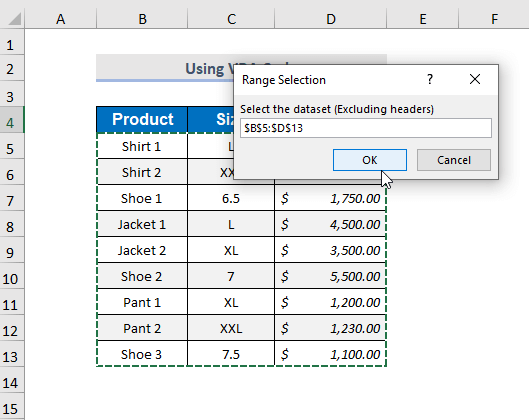
Post tio, ĉiu 3-a vico estos forigita kiel sube.
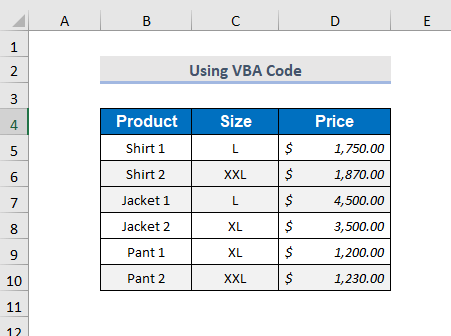
Praktika sekcio
Por faripraktiku per vi mem ni provizis sekcion Praktiko kiel sube por ĉiu metodo en ĉiu folio ĉe la dekstra flanko. Bonvolu fari ĝin memstare.

Konkludo
En ĉi tiu artikolo, mi provis kovri la plej facilajn manierojn por forigi ĉiun n-an vicon en Excel efike. Espereble vi trovos ĝin utila. Se vi havas sugestojn aŭ demandojn, bonvolu dividi ilin kun ni.

